
Se você tem um dispositivo de saída de áudio. Conectado ao seu Windows 11 PC - como alto-falantes, fones de ouvido ou um fone de ouvido - que você não deseja emitir som para, você pode desativá-lo em configurações sem ter que desinstalá-lo no Windows. Veja como.
Primeiro, você precisará abrir as opções de som nas configurações do Windows. Para fazer isso, pressione Windows + i no teclado e navegue para System & GT; Som. Ou, você pode clicar com o botão direito do mouse no ícone do alto-falante na barra de tarefas e selecione "Configurações de som".

Quando as configurações são abertas para a página "Som", encontre a seção "Saída" perto da parte superior e clique no caret lateral (seta) ao lado do dispositivo de saída de áudio que deseja desativar.

Na página Propriedades do dispositivo de som, procure na seção "Geral" e localize a opção "Audio", que diz "Permitir que aplicativos e janelas usem este dispositivo para o áudio" abaixo dele. Clique no botão "Não Permitir" ao lado dele.
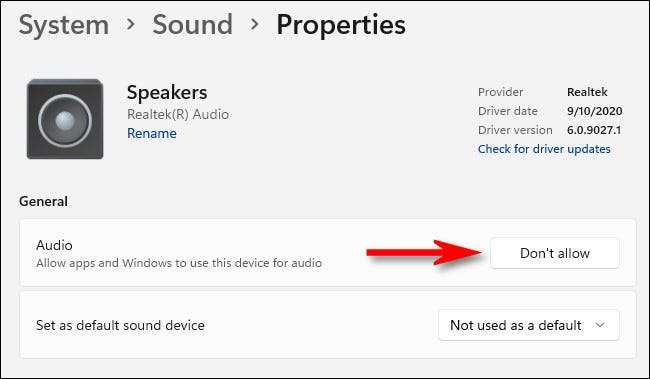
O dispositivo de som foi desativado - sem viagem para Gerenciador de Dispositivos necessário. Se você fechar configurações e reabrá-lo novamente mais tarde, notará que o dispositivo desativado não será mais listado na seção "Saída" do sistema & GT; Página de som. Para reativar o dispositivo, siga as instruções listadas abaixo.
RELACIONADO: Como usar o Gerenciador de dispositivos do Windows para solução de problemas
Como reabilitar um dispositivo de som no Windows 11
Para reativar um dispositivo de som que você desativou usando o método descrito acima, você precisará tomar uma abordagem ligeiramente diferente nas configurações. Primeiro, clique com o botão direito do mouse no ícone do alto-falante no canto inferior direito da barra de tarefas e selecione "Configurações de som".

As configurações do Windows serão abertas para System & GT; Som. Role para baixo a página até encontrar a seção "Avançado". Clique em "Todos os dispositivos de som".
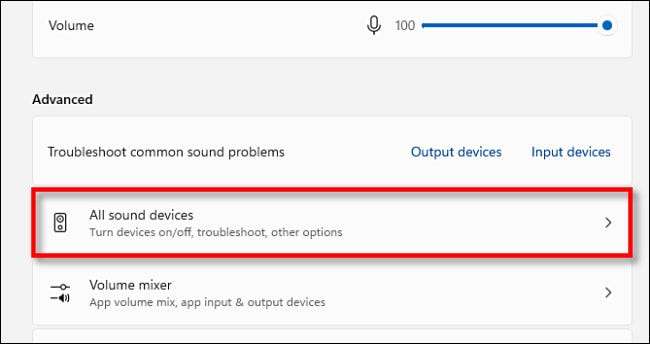
Na lista de dispositivos de saída, clique no dispositivo de som que você gostaria de reativar.
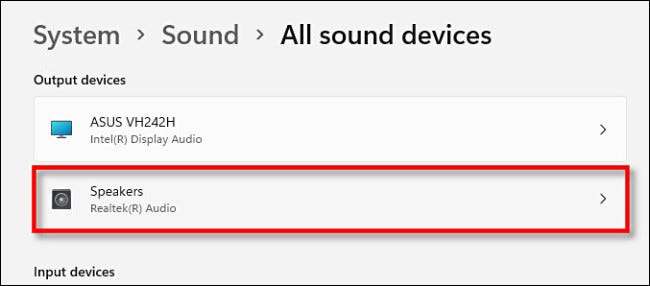
Na página Propriedades do dispositivo, em "Áudio", clique no botão "Permitir".
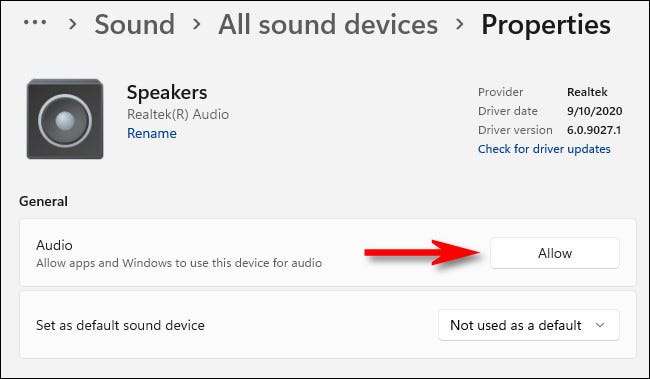
Depois disso, o dispositivo de som será reativado e aparecerá na lista de dispositivos de saída no System & GT; Som perto da parte superior da página novamente. Feliz ouvindo!
RELACIONADO: Como escolher alto-falantes para saída de áudio no Windows 11







